Die Laufzeitbibliotheken Microsoft C und C++ werden von Anwendungen benötigt, die mit Microsoft C- und C++-Tools erstellt wurden. Diese Bibliotheken sind manchmal im Anwendungsinstallationspaket enthalten, aber manchmal müssen sie manuell vom Benutzer installiert werden, bevor die Anwendung installiert wird.
Microsoft Visual C++ 2015 Redistributable ist eine DLL (Dynamic Link Library), die von Windows-Anwendungen benötigt wird, die im Microsoft Visual Studio-Entwicklungsframework entwickelt wurden. Wenn eine Anwendung die Ausführung der Laufzeitbibliotheken erfordert und das Visual C++ Redistributable-Paket nicht auf dem System installiert ist, tritt einer der folgenden Fehler auf:
- Die folgende(n) Komponente(n) sind erforderlich, um dieses Programm auszuführen: Microsoft Visual C++ 2015 Runtime
- Die Codeausführung kann nicht fortgesetzt werden, da VCRUNTIME140_1.dll nicht gefunden wurde
- Das Programm kann nicht gestartet werden, weil VCRUNTIME140.dll auf Ihrem Computer fehlt
Falls Sie einen der oben genannten Fehler sehen und sich fragen, wie Sie ihn beheben können, lesen Sie weiter. In diesem Handbuch finden Sie Schritt-für-Schritt-Anleitungen zum Herunterladen und Installieren von Microsoft Visual C++ 2015 Runtime.
So installieren Sie Microsoft Visual C++ Redistributable-Pakete.
Schritt 1. Installieren Sie alle verfügbaren Windows 10-Updates.
Es wird empfohlen Überprüfen und installieren Sie alle Windows-Updates vor der Installation von Microsoft Visual C++ 2015 Redistributable. Das zu tun:
1. Gehe zu Anfang  > Einstellungen > Update & Sicherheit.
> Einstellungen > Update & Sicherheit.
2. Klicken Auf Updates prüfen.

3. Lassen Sie Windows verfügbare Updates herunterladen und installieren.
Schritt 2. Installieren Sie Microsoft Visual C++ 2015-Laufzeitbibliotheken.
Um die Visual C++-Laufzeitbibliotheken zu installieren, fahren Sie mit dem Herunterladen der entsprechenden Microsoft Visual C++ 2015 Redistributable-Paket, abhängig von der Windows-Architektur {32bit (x86) oder 64bit (x64)}.
1. Im Explorer, Rechtsklick an Dieser PC Symbol (oder im Symbol "Computer", wenn Sie Windows 7 besitzen) und wählen Sie aus Eigenschaften, oder…
- Drücken Sie die Fenster
 + R Tasten zum Laden der Lauf Dialogbox.
+ R Tasten zum Laden der Lauf Dialogbox. - Geben Sie den folgenden Befehl ein und drücken Sie Eingeben um die Systemeigenschaften zu öffnen.
- Drücken Sie die Fenster
- Kontrolle /Name Microsoft. System
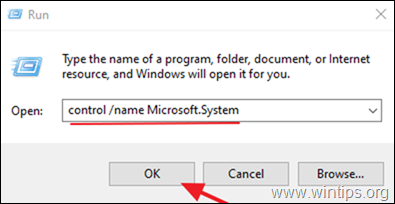
2. Überprüf den Systemtyp wie im Screenshot gezeigt, um herauszufinden, ob Sie ein 64-Bit- oder 32-Bit-Betriebssystem haben
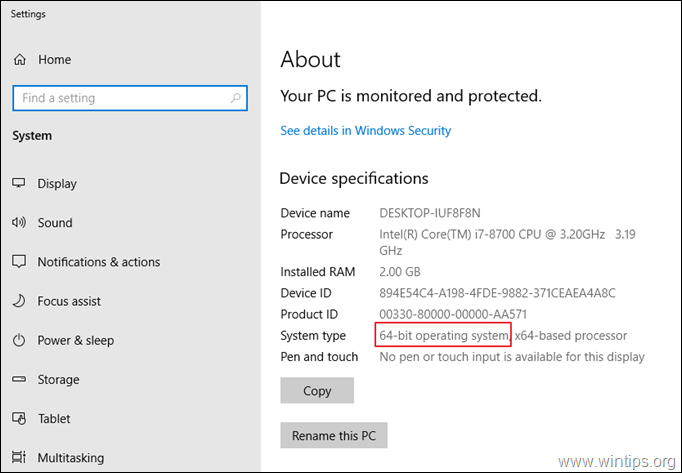
3. Öffnen Sie nun Ihren Browser und navigieren Sie zu Microsoft Visual C++ 2015 Redistributable Download-Seite.
4. Wählen Sie entsprechend Ihrer Windows-Sprache die entsprechende Sprache aus dem Dropdown-Menü und klicken Sie dann auf die Herunterladen Taste.
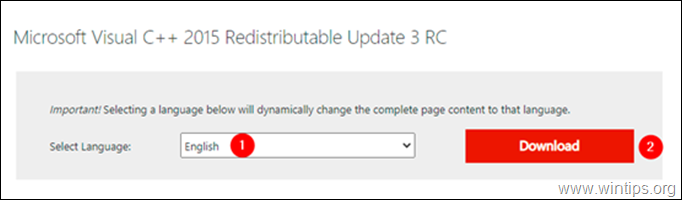
5. Auf der nächsten Seite sehen Sie zwei Download-Optionen. Sie müssen die für Ihr Gerät geeignete Datei auswählen.
- Wenn Ihr Gerät über eine 64-Bit-Betriebssystem, überprüfen Sie dann den Dateinamen, der mit endet x64.exe.
- Wenn Ihr Gerät über eine 32-Bit-Betriebssystem, überprüfen Sie dann den Dateinamen, der mit endet x86.exe.
5a. Klicken Sie auf Nächste Taste.
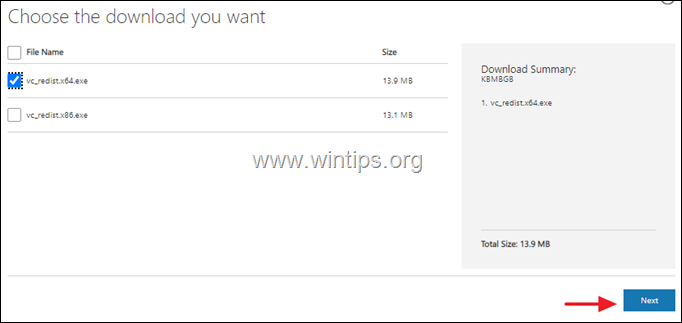
6. Die Datei muss jetzt heruntergeladen werden.
7.Doppelklick auf die heruntergeladene exe-Datei "vc_redistxXX.exe".
8. Klicken Sie im Fenster „Datei öffnen – Sicherheitswarnung“ auf die Lauf Taste.
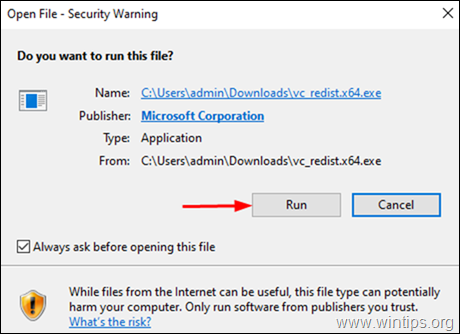
9. Klicken Sie auf Kontrollkästchen neben „Ich stimme den Lizenzbedingungen zu“ und klicken Sie auf die Installieren Schaltfläche im nächsten Fenster.
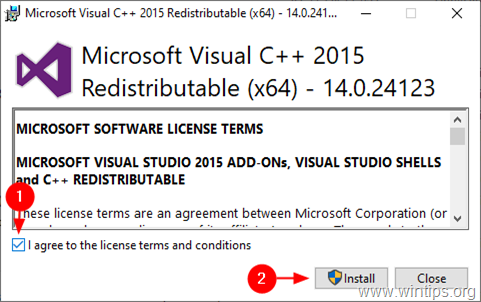
10. Warten Sie, bis die Installation abgeschlossen ist.* Wenn dies abgeschlossen ist, sehen Sie die Meldung „Setup erfolgreich“ auf Ihrem Bildschirm. Klicken Nah dran und du bist fertig.

* Notiz: Wenn Microsoft Visual C++ 2015 Redistributable bereits im System installiert ist, wird ein Popup-Fenster angezeigt, in dem Sie zur Deinstallation oder Reparatur aufgefordert werden. Klicken Sie in diesem Fall auf Reparieren-Schaltfläche um es neu zu installieren.
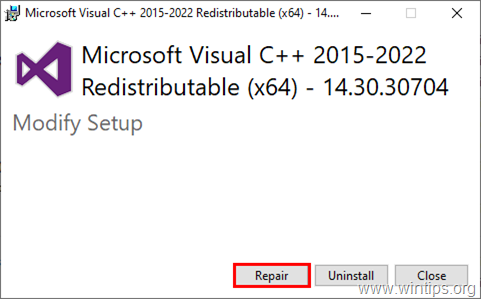
Das ist es! Lassen Sie mich wissen, ob dieser Leitfaden Ihnen geholfen hat, indem Sie einen Kommentar zu Ihrer Erfahrung hinterlassen. Bitte liken und teilen Sie diesen Leitfaden, um anderen zu helfen.